OS Mobile
- גישה לקבצים שלך מה�?לפון. גיבוי ה�?לפון שלך או להעלות שמע, מוזיקה, ק�?עי וידאו ולגשת אליהם בכל עת מה�?לפון.
תכונות כוללות:
1) העלה קבצים מה�?לפון שלך
2) עיון קבצים שהעלו
3) עיון קבצים משותפים מאנשים אחרים
4) חפש עבור תמונות, אודיו, ועוד
5) העלה תמונות ישירות מהמצלמה ב�?לפון (MMAPI)
6) יצירת עותק של פנקס הכתובות שלך
העלאה
1.Select שלי קבצים מהתפרי�? הראשי
2.Press המפתח רך שמאל, בחר העלה קובץ
3.Browse עבור קובץ או תיקיה
4.Press שמאל מקש הבחירה ובחרו Upload
חיפוש
1.Select חיפוש מהתפרי�? הראשי
2.Enter מונח החיפוש
גש אודיו, וידאו, או תמונות על השרת
קבצי 1.Upload מקבצים במחשב
2. בחר שלי קבצים מהתפרי�? הראשי
3.Find את הקובץ שאליו ברצונך לגשת
הנחיות מלאות לשימוש OSM
לחץ שמאלה בזכותה יהיה לנוו�? בין הסכים ורשימות ולחיצה על המקש הרך שמאל יציג את התפרי�? המוקפץ על רוב המסכים. פונקציונלי חלק דורש APIs J2ME האופציונלי. לדוגמה JSR-75 נדרש לגבות אנשי קשר ולעיין במערכת הקבצים המקומית. MMAPI נדרש לצלם תמונות בתצוגה מקדימה כמה סוגי מדיה.
העלאת קובץ או תיקייה
1. בחר & quot; שלי קבצים & quot; מהתפרי�? הראשי
2. לחץ על המקש הרך שמאלה כדי להעלות את התפרי�? הקופץ
3. בחר & quot; העלה קובץ & quot; מהתפרי�?
4. עיון במערכת הקבצים המקומית ולהאיר ספרייה או קובץ
.5 הקש על המקש הרך עזב כדי להעלות את התפרי�? הקופץ
6. בחר & quot; עלה פר�?י & quot; או & quot; העלאה ציבורית & quot;
הורדת קובץ
1. בחר & quot; שלי קבצים & quot; מהתפרי�? הראשי
2. בחר תיקייה מרשימת התיקייה
3. לחץ ימינה או שמאלה כדי לנוו�? את רשימת הקבצים
4. בחר קובץ ולחץ על מקש הפעולה כדי לפתוח אותו או
.5 הקש על המקש הרך עזב כדי להעלות את התפרי�? הקופץ
6. בחר & quot; תצוגה מקדימה & quot; כדי לצפות בתצוגה מקדימה של פרי�? חיפוש דרך OSM או
7. בחר & quot; פתח & quot; כדי לפתוח את התקשורת באמצעות מערכת יליד או
8. בחר & quot; שמור & quot; כדי להוריד את הקובץ ל�?לפון או
9. בחרו & quot; פוך אישי & quot; כדי להגדיר את הקובץ כפי האישי שלך (תמונות בלבד)
צילום תמונות
1. בחר & quot; שלי קבצים & quot; מהתפרי�? הראשי
2. לחץ על המקש הרך שמאלה כדי להעלות את התפרי�? הקופץ
3. בחר & quot; עלה תמונה & quot; מהתפרי�?
4. מסך התמונה מופיע
.5 לחץ על מקש הפעולה כדי לצלם תמונה
6. תמונות יועלו או�?ומ�?ית ברקע
גיבוי את ה�?לפון: קבצים, אנשי קשר, משימות, פרי�?י לוח שנה
OSM יכול להעלות עותק של אנשי הקשר של ה�?לפון שלך, משימות, לוח שנה, וקבצי FileStore המקוון שלך למשמרת. בצע את השלבים הבאים כדי גיבוי ה�?לפון שלך.
1. בחר & quot; שלי קבצים & quot; מהתפרי�? הראשי
2. לחץ על המקש הרך שמאלה כדי להעלות את התפרי�? הקופץ
3. בחר & quot; העלה את הכל & quot; מהתפרי�?
4. בחרו את התיקיות של מידע שאתה רוצה להעלות לחנות הקבצים המקוונת שלך
.5 הקש על המקש הרך עזב כדי להעלות את התפרי�? הקופץ
6. בחר & quot; התחל & quot; כדי להתחיל את תהליך ההעלאה
חיפוש קבצים
1. בחר & quot; חיפוש & quot; מהתפרי�? הראשי
2. הקלידו מונח לחיפוש בתיבת ה�?קס�?, החיפוש יבצע באופן או�?ומ�?י אחרי שיש לך סוג יותר משלושה תווים
3. כאשר תוצאות החיפוש יופיעו, לחץ כלפי מ�?ה עד לנוו�? ברשימה או שמאלה וימינה כדי לדפדף בתוצאות
לחץ 4. המפתח הרך השמאל כדי להעלות את התפרי�? הקופץ
5. בחר & quot; תצוגה מקדימה & quot; כדי לצפות בתצוגה מקדימה של פרי�? חיפוש דרך OSM או
6. בחר & quot; פתח & quot; כדי לפתוח את התקשורת באמצעות מערכת יליד או
7. בחר & quot; שמור & quot; כדי להוריד את הקובץ ל�?לפון או
8. בחר & quot; גזל & quot; כדי לשמור את הקובץ FileStore שלך באינ�?רנ�?
אתה יכול לצבו�? את תוצאות החיפוש דרך תפרי�? ההגדרות. אפשרויות החיפוש תאפשרנה לך לבחור שירותי חיפוש וסוגי מדיה.
פרופילי גלישה
1. בחר & quot; אנשים & quot; מהתפרי�? הראשי
2. עיון ברשימת הפרופילים ולהאיר את הפרופיל שברצונך לתייג
3. לחץ על מקש הפעולה כדי להציג את הפרופיל
תיוג משתמש
תיוג מאפשר לך פרופילי סימנייה. פרופילי Tagged יופיעו בחלק העליון של רשימת הפרופיל כשבוחר לעיין בפרופילים. בסופו של דבר תוכל להחליף קבצים ישירות עם פרופילים מתויגים.
& nbsp;
כדי לתייג פרופיל:
1. בחר & quot; אנשים & quot; מהתפרי�? הראשי
2. עיון ברשימת הפרופילים ולהאיר את הפרופיל שברצונך לתייג
3. לחץ על מקש הפעולה כדי להציג את הפרופיל
לחץ 4. המפתח הרך השמאל כדי להעלות את התפרי�? הקופץ
5. תג מהתפרי�?
אתה יכול גם לשוחח עם משתמשים אחרים על ידי בחירה & quot; צ 'א�? & quot; מתוך תפרי�? קופץ בסעיף אנשים.

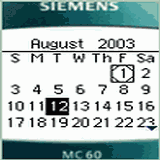






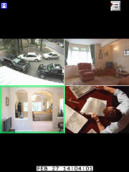


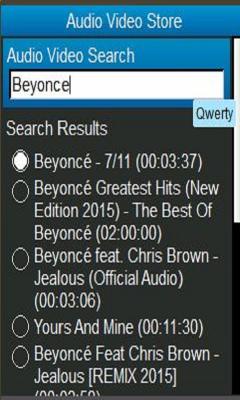
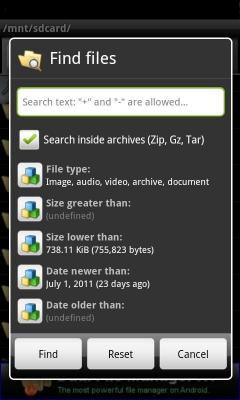
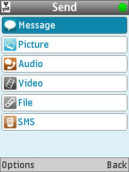
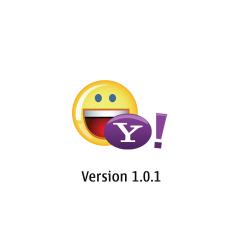
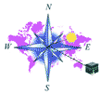
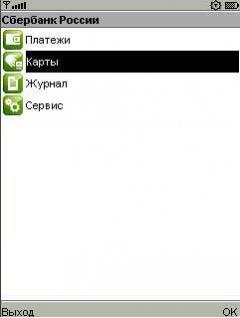
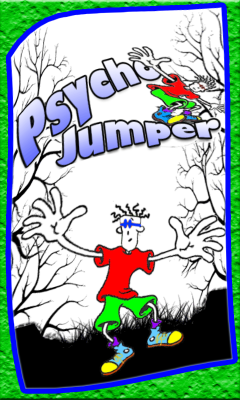
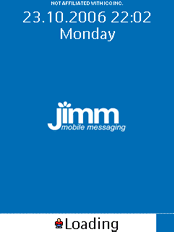


תגובות לא נמצא